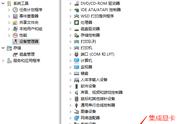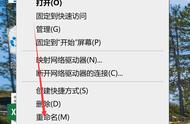微软昨天向Win7/Win8.1用户开放了Win10免费升级,由于用户使用的电脑软硬件环境千差万别,总会有一些用户因为各种问题不能顺利升级至Windows10,或者升级成功后在使用过程中遇到了问题。
有多位网友反馈在升级Win10之后可正常进入桌面,但是系统隔段时间就会出现蓝屏或无限重启的问题。

对此,微软社区管理人员分析可能是因为显卡驱动导致这个问题,部分用户可以尝试在安全模式中禁用独立显卡(针对双显卡机型)或卸载显卡驱动来解决类似问题。
蓝屏大多都是因为驱动问题导致,安全模式启动环境只会加载一些必要的系统文件和驱动,可排除第三方软件或驱动的影响。如果在安全模式下没有再出现蓝屏或无限重启的问题,那么基本上可以判断是第三方软件或驱动的影响,用户可逐一卸载来排查。
进入安全模式禁用显卡或卸载显卡驱动的方法:

打开设置—更新和安全—恢复—点击高级启动中的“立即重启”

点击“疑难解答”